Efnisyfirlit
Í mismunandi tilgangi gætirðu þurft að finna fjölda atvika á milli tveggja dagsetninga. Þú getur auðveldlega sótt talningargildið þegar þú hefur þekkt tæknina. Í dag, í þessari grein, ætlum við að sýna 4 hentug dæmi til að telja ( COUNTIF ) á milli tveggja dagsetninga í Excel. Ef þú ert líka forvitinn um það, halaðu niður æfingarbókinni okkar og fylgdu okkur.
Sækja æfingarvinnubók
Sæktu þessa æfingabók til að æfa á meðan þú ert að lesa þessa grein.
COUNTIF aðgerð með Criteria.xlsx
4 hentug dæmi til að nota COUNTIF á milli tveggja dagsetninga í Excel
Til að sýna dæmin lítum við á gagnasafn af 12 manns og fæðingardag þeirra. Nafn fólksins er í dálki B og fæðingardagur er í dálki C . Við munum telja fjölda ára sem getið er um í dálki E .

1. Að setja dagsetningar beint inn í COUNTIF aðgerðina
Í fyrsta dæmið, við ætlum að setja dagsetningarnar beint inn í COUNTIFS fallið til að telja fjölda dagsetninga. Skrefin til að klára þetta dæmi eru gefin hér að neðan:
📌 Steps:
- Fyrst af öllu, veldu reit F5 .
- Skrifaðu nú eftirfarandi formúlu í reitinn.
=COUNTIFS($C$5:$C$16,">=01-01-1990",$C$5:$C$16,"<=12-13-1990")
- Ýttu á Sláðu inn .

- Sláðu inn svipaða tegund formúlu í restina af hólfinu á sama háttfrá F6:F10 .

- Þú færð öll talda gildin í reitnum sem þú vilt.
Þannig getum við sagt að formúlan okkar virki fullkomlega og við getum notað COUNTIFS fallið til að telja á milli tveggja dagsetninga.
Lesa meira: Hvernig á að nota Excel COUNTIF sem inniheldur ekki mörg skilyrði
2. Sameina COUNTIF aðgerðina með DATE aðgerðinni
Í öðru dæminu munum við nota DATE aðgerðina og COUNTIFS aðgerðir til að telja fjölda dagsetninga. Skrefin til að klára þetta dæmi eru gefin sem hér segir:
📌 Skref:
- Fyrst skaltu velja reit F5 .
- Eftir það skaltu skrifa niður eftirfarandi formúlu í reitinn.
=COUNTIFS($C$5:$C$16,">="&DATE(E5,1,1),$C$5:$C$16,"<="&DATE(E5,12,31))
- Smelltu síðan á Enter .

- Dragðu næst Fill Handle táknið til að afrita formúluna upp í reit F10 .

- Þú munt taka eftir því að formúlan mun áætla fjölda ára í æskilegum frumum okkar.
Þess vegna getum við sagt að formúlan okkar virki vel og við getum notað COUNTIFS fallið til að telja á milli tveggja dagsetninga.
🔎 Sundurliðun formúlunnar
Við erum að brjóta niður formúluna fyrir reit F5 .
👉 DATE(E5,1,1) : Aðgerðin DATE mun breyta tölugildinu í dagsetningargildið. Hér er gildið 1/1/1990 .
👉 DATE(E5,12,31) : The DATE fall mun breyta tölugildinu í dagsetningargildið. Fyrir þessa aðgerð er gildið 12/31/1990 .
👉 COUNTIFS($C$5:$C$16,">=”&DATE(E5, 1,1),$C$5:$C$16,”<=”&DATE(E5,12,31)) : COUNTIFS fallið mun telja gildi dagsetninga sem hafa liggja á milli dagsetningarinnar 1/1/1990 og 31/12/1990 . Hér er gildið 1 .
Lesa meira: COUNTIF Dagsetning er innan 7 daga
Svipað Lestur
- Excel COUNTIFS virkar ekki (7 orsakir með lausnum)
- COUNTIF vs COUNTIFS í Excel (4 dæmi)
- VBA COUNTIF aðgerð í Excel (6 dæmi)
- Hvernig á að nota COUNTIF með WEEKDAY í Excel
- Telja auðar frumur með Excel COUNTIF aðgerð: 2 dæmi
3. Talning á fjölda dagsetninga eftir SUMPRODUCT aðgerð
Í eftirfarandi dæmi, SUMPRODUCT og DATEVALUE aðgerðir munu hjálpa okkur að telja fjölda dagsetninga. Skrefin til að ná þessu dæmi eru sýnd sem hér segir:
📌 Skref:
- Í fyrstu skaltu velja reit F5 .
- Síðan skaltu skrifa niður eftirfarandi formúlu í reitinn.
=SUMPRODUCT(($C$5:$C$16>=DATEVALUE("1/1/1990"))*($C$5:$C$16<=DATEVALUE("12/31/1990")))
- Nú skaltu ýta á Sláðu inn .

- Settu svipaða tegund af formúlu inn í restina af hólfinu frá F6:F10 .
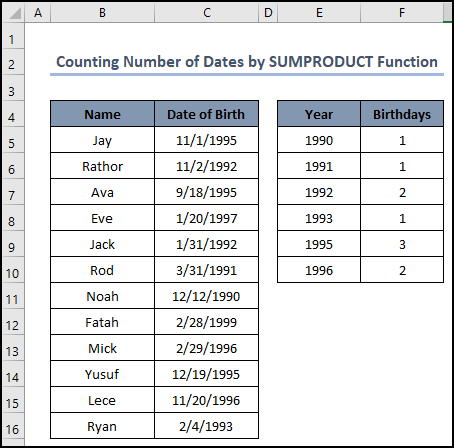
- Þú munt sjá að formúlan mun reikna fjölda ára,eins og í fyrra dæmi.
Þess vegna getum við sagt að formúlan okkar virki nákvæmlega og við getum talið á milli tveggja dagsetninga.
🔎 Sundurliðun formúlunnar
Við erum að brjóta niður formúluna fyrir reit F5 .
👉 DATEVALUE(“1/1/1990” ) : Fallið DATEVALUE mun breyta tölugildinu í dagsetningargildið. Hér er gildið 1/1/1990 .
👉 DATEVALUE(“12/31/1990”) : DATEVALUE fallið mun breyta tölugildinu í dagsetningargildið. Fyrir þessa aðgerð er gildið 12/31/1990 .
👉 SUMPRODUCT(($C$5:$C$16>=DATEVALUE(“1/1/1990 ”))*($C$5:$C$16<=DATEVALUE(“12/31/1990”))) : Fallið SUMMERPRODUCTS mun telja gildi dagsetninga sem liggja milli kl. dagsetningin 1/1/1990 og 31/12/1990 . Hér er gildið 1 .
Lesa meira: Hvernig á að nota COUNTIF fyrir Date Range í Excel (6 hentugar aðferðir)
4. Telja á milli tiltekins dagsetningarbils
Í síðasta dæminu ætlum við að finna út fjölda dagsetninga á tímabili með því að nota COUNTIFS fallið . Æskilegt dagsetningarbil okkar er á bilinu hólfa E5:F5 .

Ferlið er útskýrt hér að neðan skref fyrir skref:
📌 Skref:
- Veldu fyrst reit G5 .
- Næst skaltu skrifa niður eftirfarandi formúlu í reitinn.
=COUNTIFS($C$5:$C$16,">="&E5,$C$5:$C$16,"<="&F5)
- Eftir það, ýttu á Sláðu inn .

- Þú færð heildarfjölda eininga í reit G5 .
Að lokum getum við sagt að formúlan okkar virki vel og við getum notað COUNTIF fallið til að telja á milli tveggja dagsetninga.
Notaðu COUNTIF fallið á milli tveggja dagsetninga með mörgum viðmiðum
Fyrir utan fyrri dæmi, munum við sýna þér aðferðina til að nota DATE og COUNTIFS aðgerðir til að telja fjölda dagsetninga fyrir mörg skilyrði. Skref þessarar aðferðar eru gefin upp sem hér segir:
📌 Skref:
- Í upphafi skaltu velja reit F5 .
- Skrifaðu nú eftirfarandi formúlu í reitinn.
=COUNTIFS($C$5:$C$16,">="&DATE(E5,1,1),$C$5:$C$16,"<="&DATE(E5,12,31))
- Ýttu á Sláðu inn .

- Eftir það dragið Fill Handle táknið til að afrita formúluna allt að reit F10 .
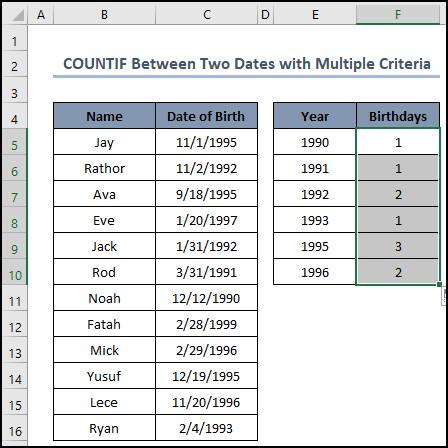
- Þú færð allan þann fjölda áætlaðra ára á æskilegum frumum okkar.
Loksins getum við sagt að formúlan okkar virki vel og við getum notað COUNTIFS fallið til að telja á milli tveggja dagsetninga fyrir mörg skilyrði.
🔎 Sundurliðun formúlunnar
Við erum að brjóta niður formúluna fyrir reit F5 .
👉 DATE(E5, 1,1) : Aðgerðin DATE mun breyta tölugildinu í dagsetningargildið. Hér er gildið 1/1/1990 .
👉 DATE(E5,12,31) : DATE fallið munumbreyttu tölugildinu í dagsetningargildið. Fyrir þessa aðgerð er gildið 12/31/1990 .
👉 COUNTIFS($C$5:$C$16,">=”&DATE(E5, 1,1),$C$5:$C$16,”<=”&DATE(E5,12,31)) : COUNTIFS fallið mun telja gildi dagsetninga sem liggja á milli dagsetningarinnar 1/1/1990 og 12/31/1990. Hér er gildið 1 .
Notaðu COUNTIF aðgerðina á milli tveggja dagsetninga með samsvörunarviðmiðum
Í þessu tilviki munum við finna út nákvæman fjölda dagsetninga í gagnasafninu okkar með því að nota COUNTIF aðgerðina . Dagsetningin sem við ætlum að leita í er reit E5 .

Ferliðinu er lýst hér að neðan skref fyrir skref:
📌 Skref:
- Í byrjun velurðu reit F5 .
- Skrifaðu síðan eftirfarandi formúlu í reitinn.
=COUNTIF($C$5:$C$16,E5)
- Ýttu á Enter takkann.
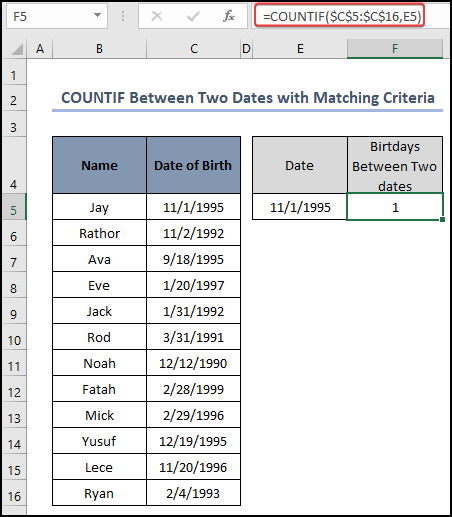
- Þú munt taka eftir heildarfjölda eininga í reit F5 .
Í lokin getum við sagt að formúlan okkar virki rétt, og við getum notað COUNTIF fallið til að telja á milli tveggja dagsetninga fyrir samsvörun viðmiða.
Niðurstaða
Þarna lýkur þessari grein. Ég vona að þessi grein muni hjálpa þér og þú munt geta notað COUNTIF aðgerðina til að telja á milli tveggja dagsetninga í Excel. Vinsamlegast deildu frekari fyrirspurnum eða ráðleggingum með okkur í athugasemdahlutanum hér að neðan ef þú hefur einhverjarfrekari spurningar eða ráðleggingar.
Ekki gleyma að skoða vefsíðu okkar, ExcelWIKI , fyrir nokkur Excel-tengd vandamál og lausnir. Haltu áfram að læra nýjar aðferðir og haltu áfram að vaxa!

